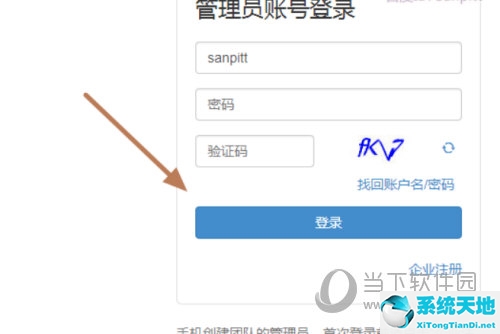在WindowsReport中,我们分享了许多有用的信息,以便您可以了解新版本的更多信息,并了解为什么它比以前更好。今天我们就来介绍一下Windows 8.1和Windows 10中的登录选项。
对于那些刚接触Windows 10或Windows 8.1的人来说,你可能想知道许多功能和设置。一切都显得那么未知和陌生。但是,其实事情比以前好办多了,你只需要知道正确的步骤就可以了。
为了解决您的问题或更好地了解您的操作系统。下面,我们将快速解释如何更改登录选项以及每个选项的确切含义。
如何更改Windows 10,8.1登录设置
本指南适用于Windows 8.1。如果您运行的是Windows 10,请向下滚动到指南部分,我们将向您展示如何更改该操作系统版本的登录选项。
1.通过将muse滑动到右上角或按下Windows徽标键W或q来打开搜索框。然后,在那里键入“PC设置”。
2.现在,从PC设置,你需要选择“帐户”子菜单。
3.现在,您可以从您的帐户中选择登录选项。
4.现在,您可以为您的Windows 8.1帐户选择要启用的登录选项:密码、图片密码、PIN或密码策略。
也许其中最“有趣”的选项是图片密码,因为它允许你通过启用只有你知道的手势来保护你的Windows 10,8.1触摸设备。
如何在Windows 10上更改登录设置
在Windows 10上,设置UI略有不同,但要遵循的步骤几乎相同。
1.转到设置帐户登录选项。
2.您将看到一系列可以编辑的登录选项。例如,您可以启用“需要登录”选项,以便Windows 10在您离开时要求您再次登录。您还可以更改密码、指纹、PIN和图片密码设置。
希望你现在可以轻松掌握Windows 10、Windows 8.1 touch和桌面设备的登录选项,从而增强系统的安全性。